Maison >Les sujets >word >Partage pratique de compétences Word : résumé de la saisie de diverses compétences en ligne
Partage pratique de compétences Word : résumé de la saisie de diverses compétences en ligne
- 青灯夜游avant
- 2023-03-29 17:38:385524parcourir
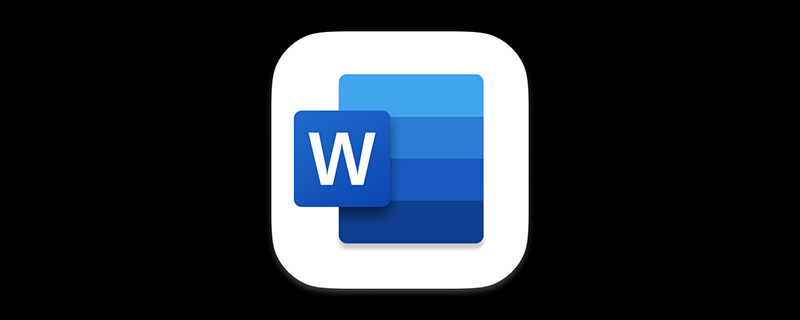
La parole est fondamentalement une compétence de base que toute personne qui travaille doit posséder. Bien que tout le monde puisse l’utiliser, tout le monde ne connaît pas certaines astuces.
Parfois, nous insérons différents types de « lignes » dans le document pour représenter la division du contenu du document et rendre la structure de l'article plus logique, soignée et standardisée.
Les méthodes d'insertion de différents types de « lignes » dans Word sont différentes. De nombreuses personnes peuvent uniquement insérer des « lignes droites » et ne sont pas très familières avec les méthodes de fonctionnement des autres lignes doubles, triples, pointillées, etc. Je ne sais pas comment insérer.
Alors, aujourd'hui, je vais vous apprendre à insérer rapidement différents types de lignes dans Word !
1. Insérez une seule ligne droite
Il s'agit de la forme de ligne la plus courante et la plus couramment utilisée dans les documents Word. Savez-vous comment tracer rapidement ce type de ligne droite ? Il existe de nombreuses méthodes, et les opérations spécifiques sont les suivantes :
Méthode 1 : saisissez simplement trois « - » (c'est-à-dire le signe moins sur le clavier) d'affilée, puis appuyez sur la touche Entrée.
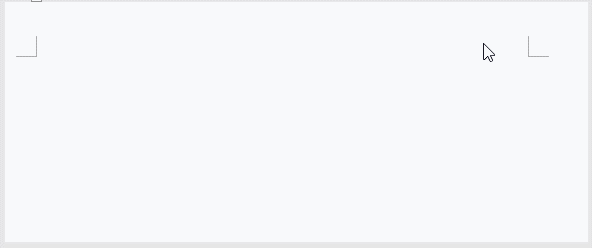
Méthode 2 : Cliquez sur le bouton [Démarrer]-[Insérer]-[Forme] et sélectionnez une ligne droite dans la zone de liste contextuelle. Tout en maintenant la touche Maj enfoncée, utilisez le bouton gauche de la souris pour faire glisser pour insérer une ligne droite.
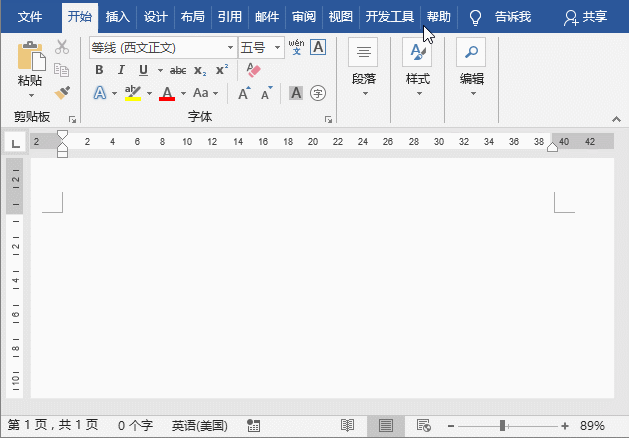
Méthode 3 : Cliquez sur le bouton [Démarrer]-[Paragraphe]-[Bordure], sélectionnez la commande "Ligne horizontale" dans le menu contextuel et une ligne droite apparaîtra automatiquement dans Word.
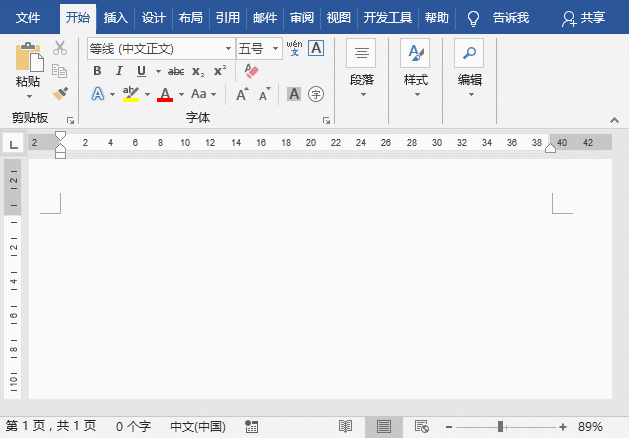
Méthode 4 : Positionnez le curseur de la souris à l'endroit où vous souhaitez insérer une ligne droite dans le document, cliquez sur le bouton déroulant à droite du bouton [Démarrer]-[Police]-[Souligné] , puis sélectionnez l'option "Ligne droite" dans le menu contextuel, puis appuyez sur la barre d'espace pour obtenir une ligne droite.
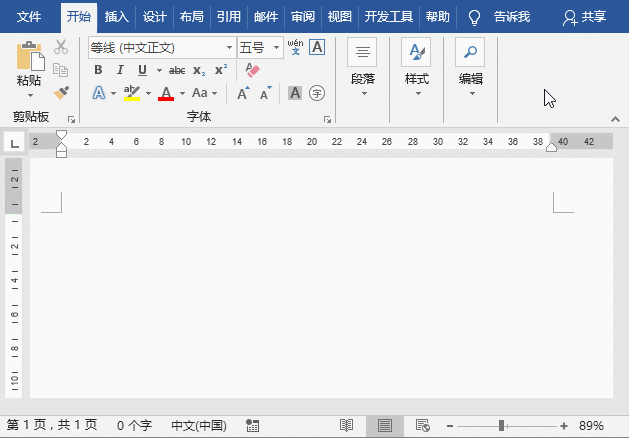
2. Insérez une double ligne droite
Dans Word, saisissez trois "=" (c'est-à-dire le signe égal sur le clavier) d'affilée, puis appuyez sur la touche Entrée.
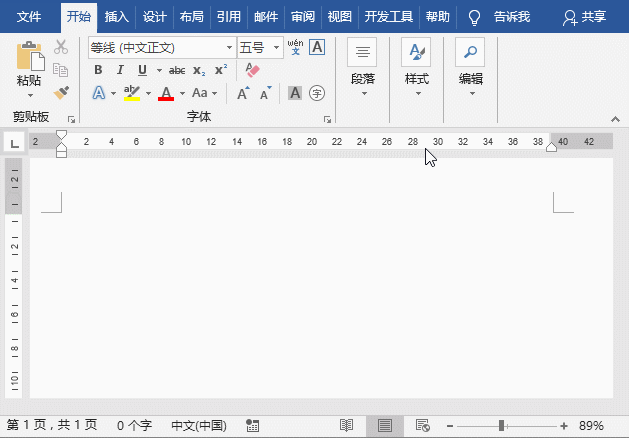
3. Insérez trois lignes droites
Dans Word, saisissez plus de trois signes dièse d'affilée (c'est-à-dire maintenez la touche Maj enfoncée pour saisir # sur le clavier), puis appuyez sur Entrée. touche , vous pouvez insérer une ligne de trois lignes composée de deux lignes fines et d'une ligne épaisse.
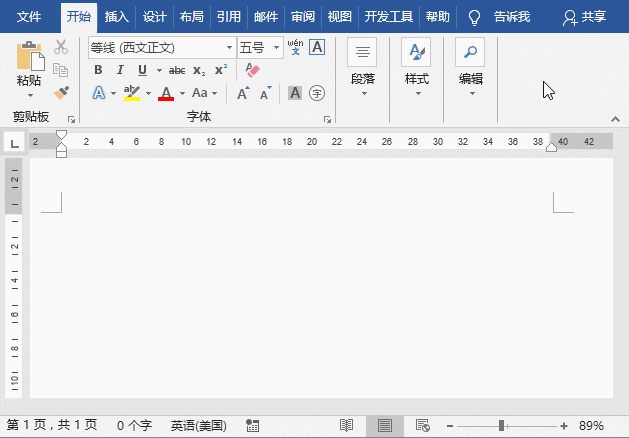
4. Insérez un tilde
Dans Word, saisissez plus de trois tildes d'affilée (c'est-à-dire maintenez la touche Maj enfoncée pour saisir ~ sur le clavier), puis appuyez sur la touche Entrée pour insérez une ligne ondulée.
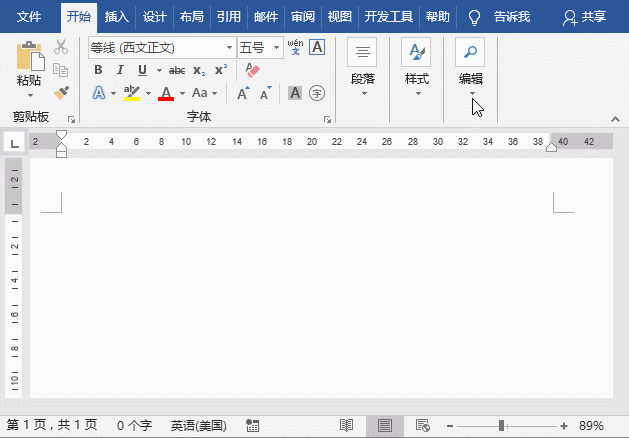
5. Insérez une ligne pointillée
Dans Word, saisissez trois "*" consécutivement (c'est-à-dire maintenez la touche Maj enfoncée pour saisir l'astérisque sur le clavier), puis appuyez sur la touche [ Touche Entrée] Insérez une ligne pointillée.
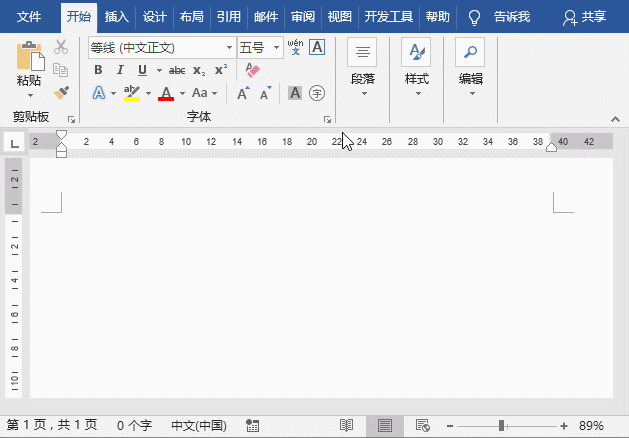
Ce qui précède explique comment insérer diverses lignes dans des documents Word L'avez-vous appris ? En fait, en plus des méthodes présentées ci-dessus, Word peut également utiliser les méthodes « bordure » et « souligné » pour insérer des lignes doubles, des lignes triples, des lignes ondulées et des lignes pointillées. Les amis intéressés peuvent essayer ~~~Ici. je n'entrerai pas dans les détails un par un.
Tutoriel recommandé : "Tutoriel Word"
Ce qui précède est le contenu détaillé de. pour plus d'informations, suivez d'autres articles connexes sur le site Web de PHP en chinois!
Articles Liés
Voir plus- Que dois-je faire si les espaces d'un document Word ne peuvent pas être soulignés ?
- Conseils pratiques Word à partager : masquez rapidement les réponses aux questions à choix multiples !
- Partage de compétences pratiques sur Word : l'astuce 'Double-clic de souris' permet même aux novices d'augmenter leur efficacité !
- Partage de conseils pratiques sur Word : La position du pied de page peut être ajustée comme ceci !
- Partage pratique de compétences Word : créez rapidement des certificats honorifiques !
- Partager des compétences pratiques en Word : 3 compétences pour améliorer l'efficacité du travail

